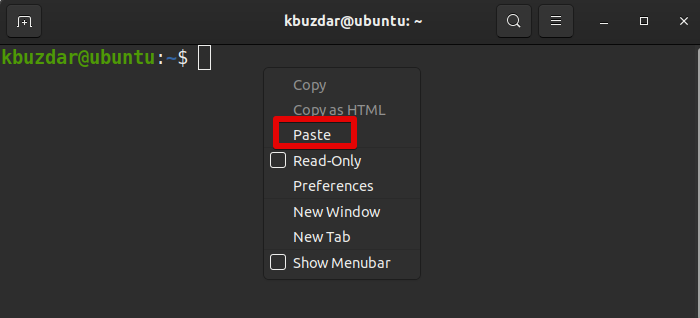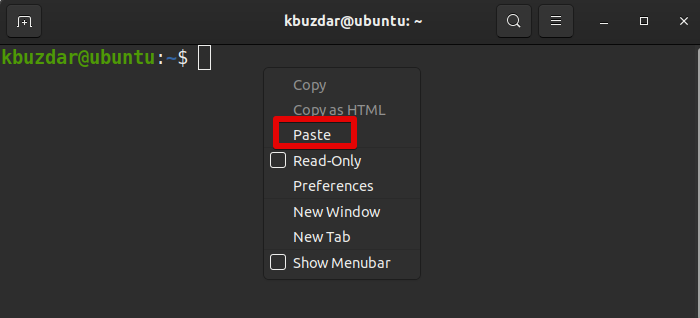For at klippe eller kopiere tekst i Nano Editor bruges genvejene Ctrl+K eller Ctrl+6 til henholdsvis at klippe og kopiere. Disse genveje kopierer ikke teksten til dit GNOME-udklipsholder. I stedet kopierer de kun teksten til en speciel klippebuffer inde i Nano editor. Du kan ikke indsætte den klippede eller kopierede tekst fra klippebufferen til et sted uden for Nanoeditoren, herunder shell’en.
Denne artikel viser, hvordan du kopierer tekst fra Nanoeditoren til shell’en ved hjælp af følgende to metoder:
- Metode 1: Brug af tastekombinationer
- Metode 2: Brug af højrekliksmenuen
Både metoder kopierer teksten til GNOME-udklipsholderen i stedet for at kopiere teksten til Nano-klippebufferen. Ved hjælp af en af disse metoder kan du kopiere teksten et hvilket som helst sted uden for Nanoeditoren.
Vi har testet proceduren i Ubuntu 20.04 LTS-terminalen. Den samme procedure kan følges i enhver anden Linux-distribution, hvor Nano editor er installeret.
Metode 1: Brug af tastekombinationer
For at kopiere tekst fra Nano editor og indsætte den i shell’en skal du følge nedenstående trin:
Først skal du markere (vælge) teksten i Nano editor. Placér markøren ved tekstens begyndelse, og tryk på Ctr+6. Brug derefter højre eller venstre piletast til at markere den ønskede tekst.
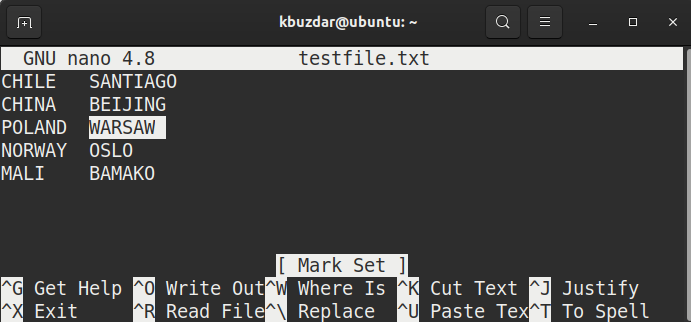
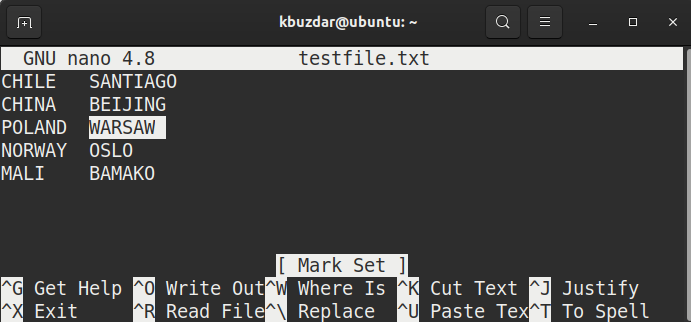
For at kopiere den markerede tekst skal du bruge genvejen Ctrl+Shift+C.
For at indsætte den kopierede tekst i skallen skal du bruge Ctrl+Shift+V.
Metode 2: Brug af højrekliksmenuen
For at kopiere tekst fra Nano editor og indsætte den i skallen skal du følge nedenstående trin:
Først skal du markere teksten i Nano editor ved at holde venstre museknap nede og trække den til højre eller venstre for at markere teksten.
For at kopiere den markerede tekst skal du højreklikke på teksten og vælge Kopier i menuen.
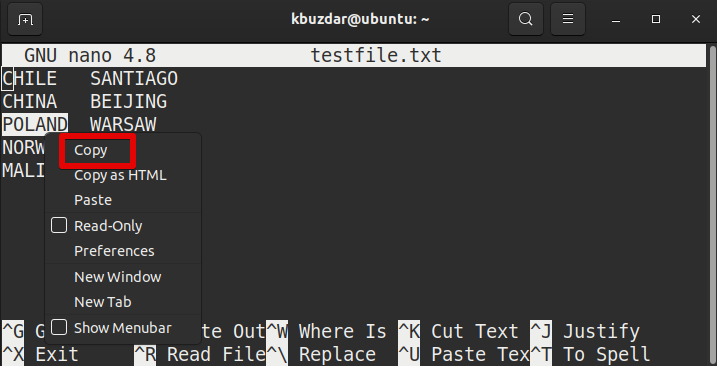
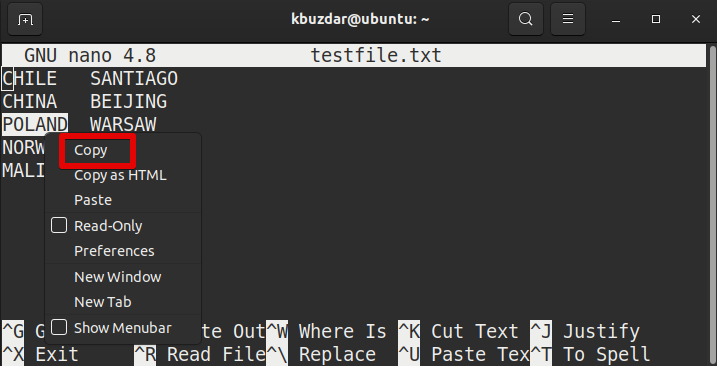
For at indsætte den kopierede tekst i skallen skal du igen højreklikke på teksten og vælge Indsæt i menuen.